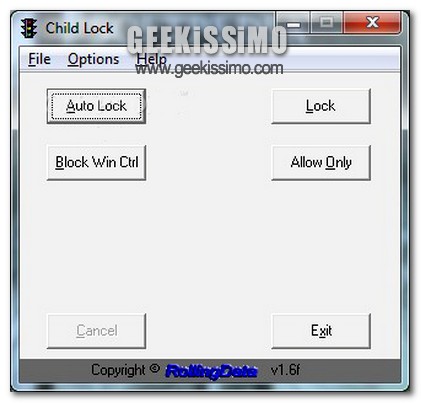
Quando a gironzolare per casa vi sono anche dei “piccoli geek” lasciare la propria postazione multimediale completamente incustodita per diverso tempo di certo non va a configurarsi come la cosa più saggia da fare a causa delle operazioni che, in maniera inavvertita o per pura curiosità, potrebbero essere eseguite dai bambini.
Per far fronte nel migliore dei modi alla situazione in questione è però possibile appellarsi alla semplicità e all’efficienza di una risorsa ideata proprio a tal scopo quale Child Lock.
Questo software, completamente gratuito ed utilizzabile solo e soltanto su sistemi operativi Windows, una volta in uso consentirà di bloccare automaticamente l’utilizzo della tastiera e le azioni del mouse dopo uno specifico periodo di inattività del PC.
Servirsi di Child Lock è davvero facile poiché, una volta in esecuzione, sarà sufficiente cliccare sul comando Auto Lock ed attendere quindi che il software, al momento opportuno, entri in azione.
Oltre ad essere impiegato così come appena descritto il blocco della tastiera e del mouse potrà anche essere eseguito in modo manuale, servendosi del comando Lock annesso alla finestra del tool.
Sfruttando tale modalità l’utente potrà inoltre decidere se esentare specifici tasti dall’azione di blocco (è questo il caso dei tasti di controllo di Windows) rendendoli quindi perfettamente funzionanti anche conseguenzialmente all’utilizzo di Child Lock.
Da notare che per bloccare il PC in maniera ancor più rapida Child Lock mette a disposizione dei suoi utilizzatori l’apposita scorciatoia da tastiera Alt + Fine, associata ad Alt + Home per eseguirne lo sblocco.
Download | Child Lock









#1Mela Rovesciata
Me servire blocco, me bambino stupidino! *_*
#2Padim
Meglio TastBlock,si puo scegliere dopo quanti minuti si deve attivare in automatico,e le key da tastiera.